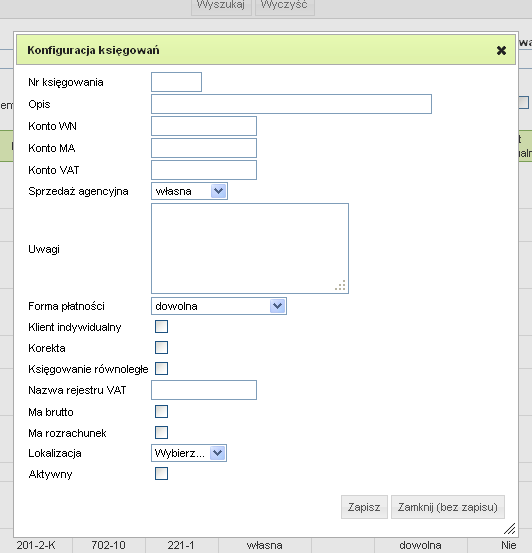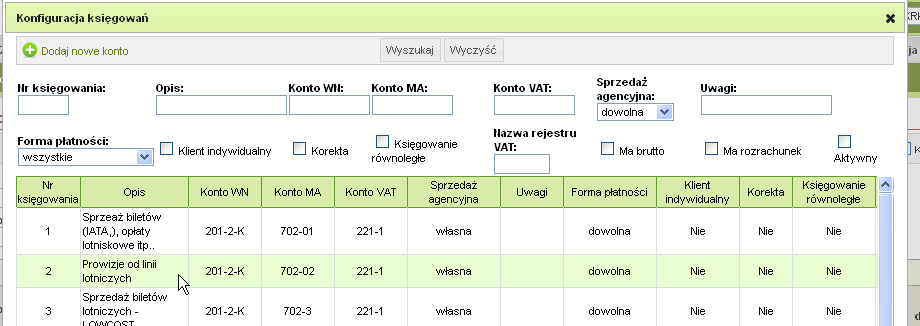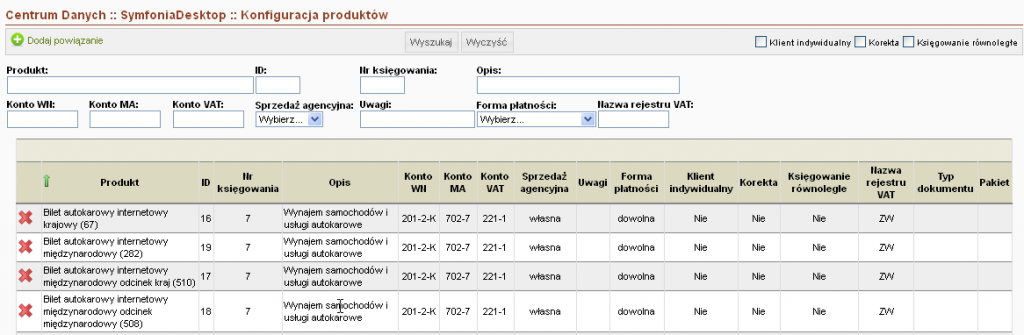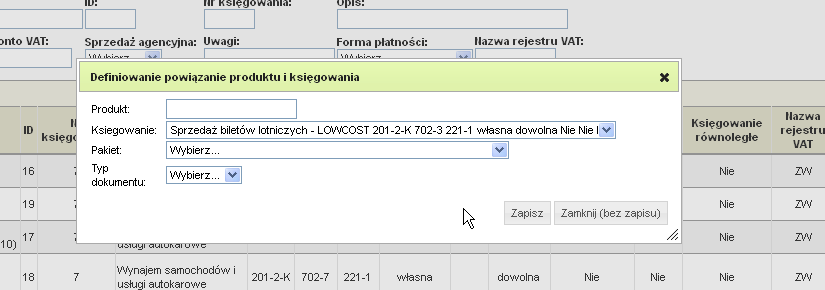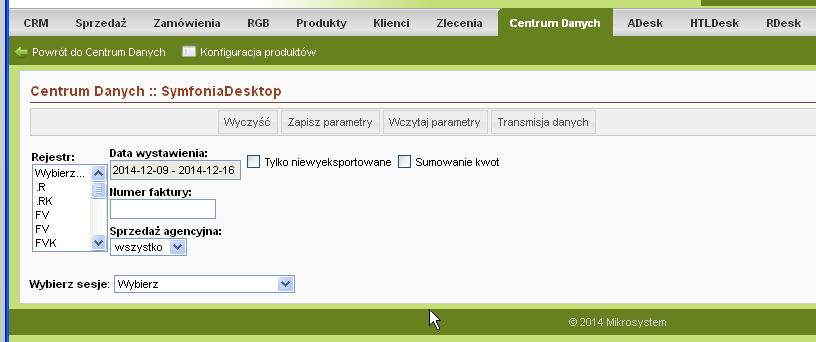1. Symfonia Desktop
Widok Symfonia Desktop jest przeznaczony do konfigurowania zasad eksportu danych do systemu księgowego Symfonia oraz przygotowywania plików eksportowych zawierających takie dane.
W celu przejścia do widoku Symfonia Desktop kliknij na Centrum danych -> Symfonia Desktop:
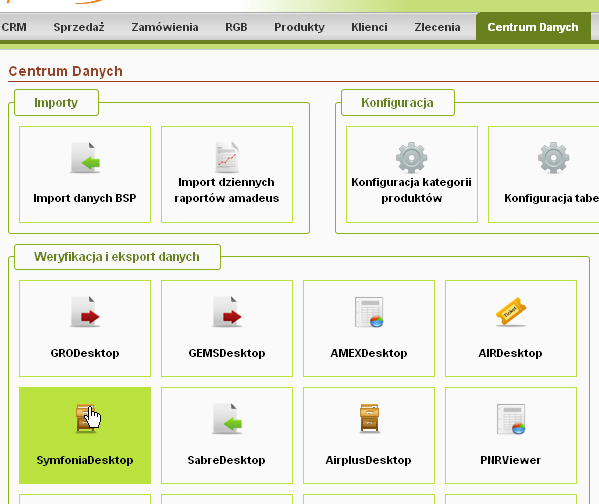
2. Tworzenie i edycja wzorców księgowań
2.1 Tworzenie i edycja wzorców
Tworzenie i edycja wzorców księgowań jest możliwa w oknie Konfiguracja księgowań. W celu przejścia do okna Konfiguracja księgowań w widoku Symfonia desktop klikamy pozycję Konfiguracja produktów a następnie pozycję Konfiguracja księgowań. Tabela w oknie konfiguracji księgowań zawiera następujące kolumny:
– Nr księgowania – unikalny identyfikator księgowania,
– Opis – swobodny tekst opisujący wzór księgowania
– Konto WN – konto dla strony winien w danym wzorcu księgowania,
– Konto MA – konto dla strony ma w danym wzorcu księgowania,
– Konto VAT – konto vat w danym wzorcu księgowania, jeżeli takie konto we wzorcu nie występuje należy wpisać X,
– Sprzedaż agencyjna – atrybut obecnie nieużywany,
– Uwagi – dodatkowy opis wzorca księgowania,
– Forma płatności – określa formę płatności, dla której będzie uwzględniane dane księgowanie
– Klient indywidualny – atrybut obecnie nieużywany,
– Korekta – atrybut obecnie nieużywany,
– Księgowanie równoległe – atrybut określa czy wzór księgowania jest księgowaniem równoległym
– Nazwa rejestru VAT – nazwa rejestru vatowskiego, do którego ma trafić VAT z danego wzorca, jeżeli taki zapis nie powinien wystąpić pole zostaje puste,
– Ma Brutto – atrybut, który informuje, że po stronie MA zaksięgowana będzie kwota brutto,
– Ma rozrachunek – atrybut, który informuje, że dla strony MA będzie utworzony rozrachunek,
– Lokalizacja – atrybut nieużywany
– Nieaktywny – atrybut oznaczający wyłączenie danego wzorca z użycia.
Poszczególne wzorce księgowań pokazywane są w kolejnych wierszach.
2.2 Dodanie nowego wzorca
W celu dodania nowego wzorca księgowania w oknie Konfiguracji księgowań klikamy pozycję Dodaj nowe konto. Po kliknięciu pojawia się nowe okno zawierające formularz, który należy wypełnić danymi opisującymi wzór księgowania. Znaczenie poszczególnych atrybutów jest podobne do kolumn opisanych w punkcie 2.1 . Po wypełnieniu formularza klikamy Zapisz W przypadku potrzeby rezygnacji z dodawania klikamy klawisz Zamknij (bez zapisu) .
2.3 Edycja wzorca
W celu edycji istniejącego wzorca księgowania w oknie Konfiguracji księgowań należy kliknąć prawym klawi-szem myszy na wierszu opisującym ten wzorzec co spowoduje otwarcie menu kontekstowego (), a następnie wy-branie polecenia Edytuj. Wybór polecenia spowoduje Otwarcie okna z formularzem opisanym w punkcie x . For-mularz będzie wypełniony wartościami opisującymi edytowany wzorzec. Po zakończeniu edycji postępujemy po-dobnie jak po zakończeniu wprowadzania danych dla nowego wzorca (pkt. 2.2).
2.4 Usuniecie wzorca
W celu usunięcia istniejącego wzorca księgowania w oknie Konfiguracji księgowań należy kliknąć prawym klawiszem myszy na wierszu opisującym ten wzorzec co spowoduje otwarcie menu kontekstowego, a następnie wybranie polecenia Usuń.
2.5 Filtrowanie listy wzorców księgowań
Tabela w oknie może być filtrowana. Filtrowanie jest możliwe po atrybutach, których wartości można wpro-wadzić do kontrolek znajdujących się nad tabelą. Dla danego atrybutu, według którego chcemy przeprowadzić fil-trowanie wprowadzamy wartość lub jej fragment, a następnie klikamy klawisz Wyszukaj . Jeżeli chcemy wyczyścić wszystkie wartość wprowadzone w filtrach klikamy klawisz Wyczyść.
3. Tworzenie powiązań wzorców księgowań i produktów
W celu wykorzystania utworzonych wzorców księgowań przy Transmisji danych (pkt.4) z dokumentów sprze-daży, należy utworzyć powiązania pomiędzy produktami a zdefiniowanymi wzorcami księgowań. Powiązania te można utworzyć w widoku konfiguracji produktów.
3.1 Widok konfiguracja produktów
W celu przejścia do widoku konfiguracji produktów w widoku Symfonia desktop klikamy pozycję Konfiguracja produktów.
Tabela w widoku konfiguracji produktów zawiera następujące kolumny:
– Produkt – nazwa produktu uzupełniona jego identyfikatorem ujętym w nawiasy, dla którego jest zdefiniowane powiązanie,
– ID – unikalny identyfikator powiązania,
– Nr księgowania – unikalny identyfikator wzorca księgowania, dla którego zdefiniowane jest powiązanie,
– Opis – swobodny tekst opisujący wzorzec księgowania,
– Konto WN – konto dla strony winien w danym wzorcu księgowania,
– Konto MA – konto dla strony ma w danym wzorcu księgowania,
– Konto VAT – konto vat w danym wzorcu księgowania, jeżeli takie konto we wzocu nie występuje należy wpisać X
– Sprzedaż agencyjna – atrybut obecnie nieużywany,
– Uwagi – dodatkowy opis wzorca księgowania,
– Forma płatności – określa formę płatności, dla której będzie uwzględniane dane księgowanie
– Klient indywidualny – atrybut obecnie nieużywany,
– Korekta – atrybut obecnie nieużywany,
– Księgowanie równoległe – atrybut określa czy wzór księgowania jest księgowaniem równoległym,
– Nazwa rejestru VAT – nazwa rejestru vatowskiego, do którego ma trafić VAT z danego wzorca,
– Typ dokumentu – typ dokumentu, dla którego definiowane jest powiązanie,
– Pakiet – nazwa pakietu, dla którego określone jest powiązanie , pakiet do powiązania jest określany jeżeli dane powiązanie ma być zastosowane tylko wtedy gdy dany produkt występuje w tym pakiecie.
Poszczególne wzorce księgowań pokazywane są w kolejnych wierszach.
3.2 Dodawanie nowego powiązania pomiędzy produktem a wzorcem księgowania
W celu dodania nowego powiązania w oknie konfiguracji produktów klikamy pozycje Dodaj powiązanie, co powoduje otwarcie okna z formularzem opisującym nowe powiązanie. W formularzu wprowadzamy :
– Produkt – wpisując cześć nazwy otrzymamy listę pasujących pozycji,
– Księgowanie – wybieramy z posortowanej wg nazwy listy, nazwy są uzupełnione o konta WN,MA,VAT,
– Pakiet – wybieramy z listy pakietów, pakiet do powiązania określamy jeżeli dane powiązanie ma być zasto-sowane tylko wtedy gdy dany produkt występuje w tym pakiecie,
– Typ dokumentu – wybieramy z listy symboli, poszczególne symbole oznaczają (F – Faktura, FM – faktura Vat Marża, FMPR – Faktura VAT marża proforma, NK – nota księgowa),
3.3 Usuwanie zdefiniowanych powiązań
Zdefiniowane powiązania można usuwać widoku konfiguracji produktów. Po przejściu do widoku wyszukuje-my wiersz opisujący dane powiązanie, a następnie klikamy w krzyżyk znajdujący się po lewej stronie wiersza.
4. Transmisja danych
Operacja transmisji danych ma na celu przeniesienie danych sprzedażowych w powiązaniu z danymi opisują-cymi księgowania (wzorce i ich powiązania) do bufora, z którego pobierane są dane do utworzenia plików ekspor-towych. W celu wykonania transmisji określamy parametry selekcji dokumentów. Należą do nich:
– przedział dat wystawienia dokumentów,
– rejestr dokumentów,
– numer dokumentu (eksport pojedynczego dokumentu),
– filtr tylko niewyeksportowane.
Zaznaczenie filtru Tylko niewyeksportowane powoduje, że transmitowane są tylko te dokumenty, które jesz-cze nie były eksportowane. Przetransmitowane dane zostaną zapisane w sesji opisanej dokładną datą i czasem wykonania transmisji oraz inicjałami osoby wykonującej transmisję.
5. Tworzenie plików eksportowych
Pliki eksportowe, które mogą być wczytane do systemu Symfonia można utworzyć z widoku Symfonia Desk-top. W celu utworzenia pliku wybieramy odpowiednią sesje transmisji i klikamy klawisz Eksport 3.0. Po utworze-niu pliku pojawia się komunikat z nazwą pliku. Klikamy na nazwę pliku i na pytanie przeglądarki wybieramy pole-cenie Zapisz (przeglądarka może być tak skonfigurowana, że plik zostanie zapisany bez wyświetlenia zapytania). Plik jest gotowy do wczytania do systemu symfonia.
UWAGA: Sprawne przekazywanie pliku do importu wymaga wcześniejszego skonfigurowania katalogów wymiany plików.